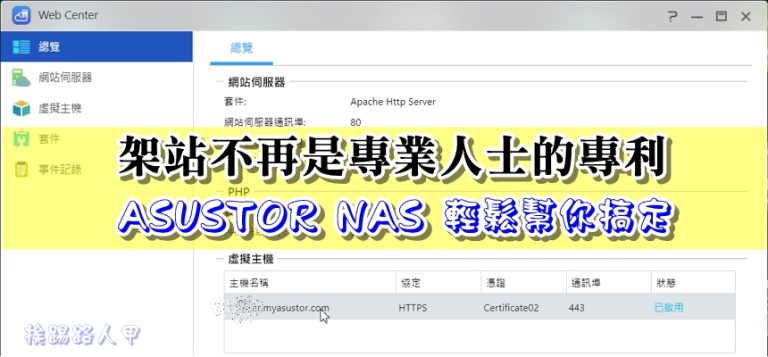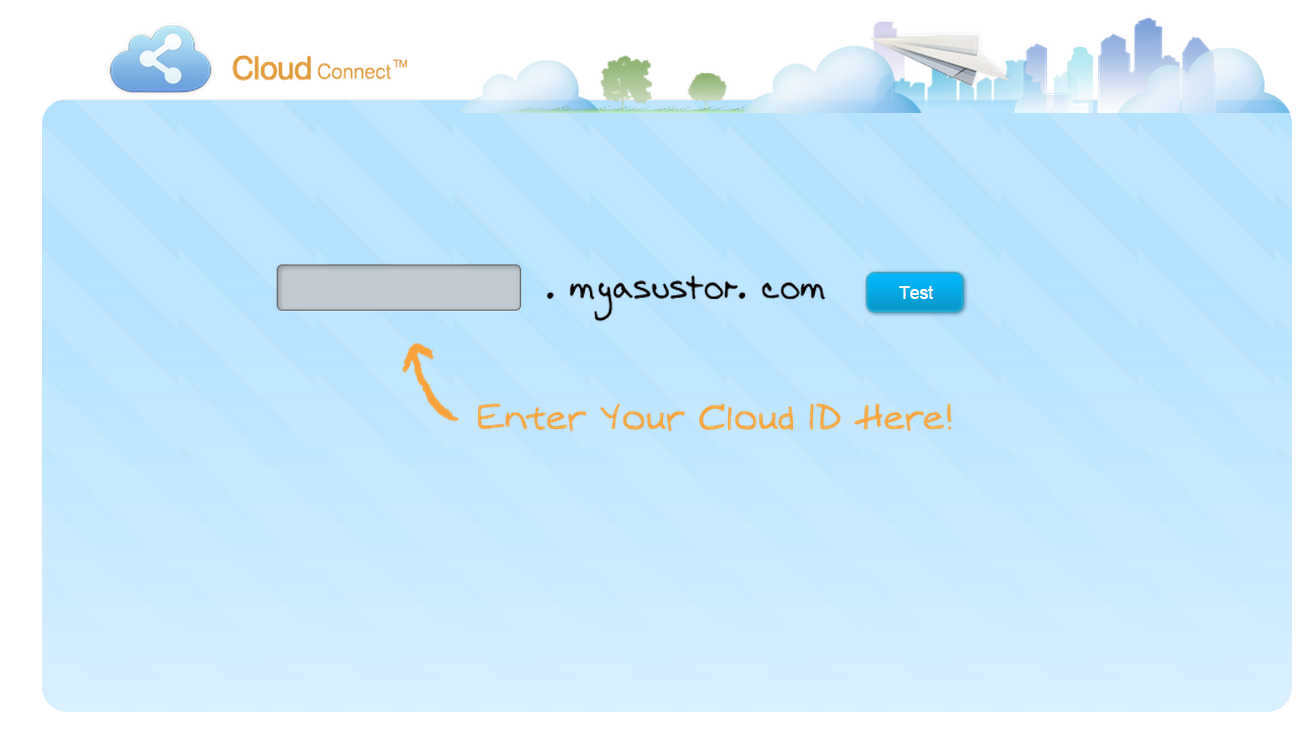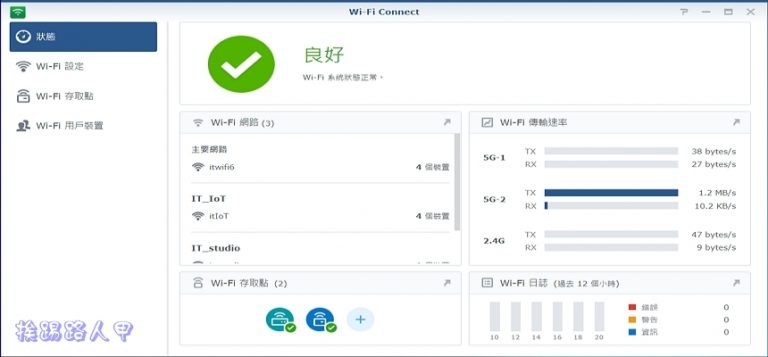正所謂天下武功是唯快不破,M.2 NVMe SSD 一樣變成了下一代的新寵兒。NAS已經不再是NAS了,除了需要大量的儲存空間外,同時也需要可靠且高效的資料傳輸和存取,於是利用一些技巧,終於讓 DS923+ 使用非原廠NVMe SSD來建立儲存空間,或許安全性上打了些折扣,但在有限的經費上,是個另類的選擇。

只要你有一台NAS,只要透過iSCSI將NAS中的硬碟掛載至你的電腦/筆電,不僅能擴充電腦的儲存空間,原先NAS的RAID保護機制仍存在,讓你的重要資料及數位資產備份無虞。 iSCSI 是一種經濟實惠的解決方案,可以提供SAN的功能,而不需要昂貴的硬件設備和專門的技術知識。

數位資訊的隱私也讓公有雲吃了悶虧,因此個人數位中心的眼神默默地落到NAS身上。筆者使用NAS多年,從資料儲存中心->媒體中心->應用中心,一路下來,速度似乎儼然形成追求的目標,看到以速度為創作者應運而生 ASUSTOR AS6704T NAS,當然也想把玩一下,來看看挨踢路人甲的開箱文。

對NAS這種存儲裝置來說,MTBF(平均故障間隔)、TBW(寫入總量)、廠商保固、NAND Flash晶片類型更是重點,來看看一款專為NAS設計的 Apacer PP3480 M.2 PCIe SSD,具有高速的讀寫速度和高可靠性,高達2百萬小時的MTBF(平均連續無故障時間)可確保您的數據安全。

每家NAS都會發展自己獨特的系統, ASUSTOR Data Master (ADM)系統可以讓 ASUSTOR 全系列 NAS 皆可支援無縫隙的系統升級及轉移,不管是網頁介面或手機介面,完全以人性為設計起點,目的是讓所有使用者都能迅速上手,完全不需要擔心學習曲線的問題,且除了儲存外,更讓你有意想不到的無限可能!
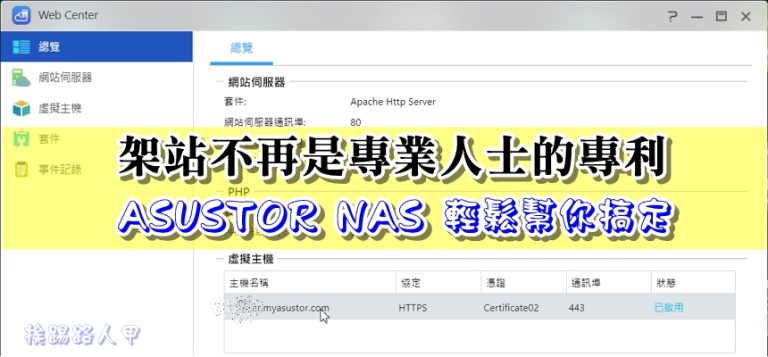
挨踢路人甲在Windows 10 使用 XAMPP 架站工具包架設網站,自從有了NAS後,存儲空間解決了,發現如今的NAS似乎已不是我們想像中的NAS而已,各家廠商所推出的NAS功能越來越多、速度越來越快且有支援更多的服務,想要架設網站,只要一台 ASUSTOR NAS 輕鬆幫你搞定。
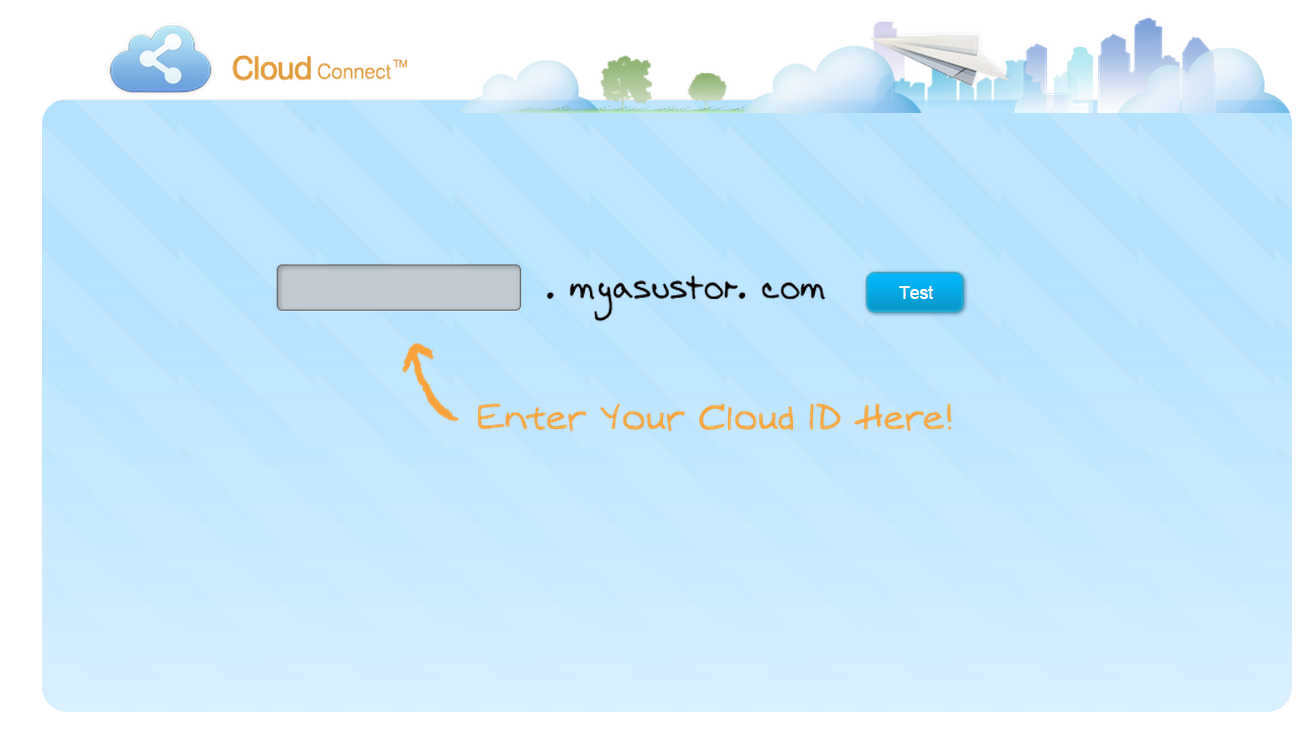
雲端運用是大勢所趨,問題如何讓使用者在任何地方都可以連回到家中的NAS,Asustor NAS拋開這些惱人的連線問題,只要 Cloud ID 讓你走到哪都可輕易連回家中的NAS,想要享受私有雲端輕而易舉。

Synology DS923+ 擁有4個硬碟儲存槽與2個M.2 NVMe SSD(可當快取與儲存區),亦可外加 DX517 擴充裝置多達 9 顆硬碟,2孔RJ-45 1GbE 網路埠 (支援 Link Aggregation / 故障移轉),內建一個專用10GbE 網路升級插槽,搭配DSM 7.x更是如虎添翼,成為小企業和家庭的儲存平台的首選之一。

Synology RT6600ax/RT2600ac無線路由器,除了基本的防火牆管能外,還有個 Threat Prevention 套件,可隨時機動保護 Synology Router 及其從屬裝置的網路安全,更可依據自訂規則阻絕可疑流量,保護網路免於外來攻擊的侵害,守護 Synology RT6600ax Router 遠離網路的威脅,讓你的網路更安全。
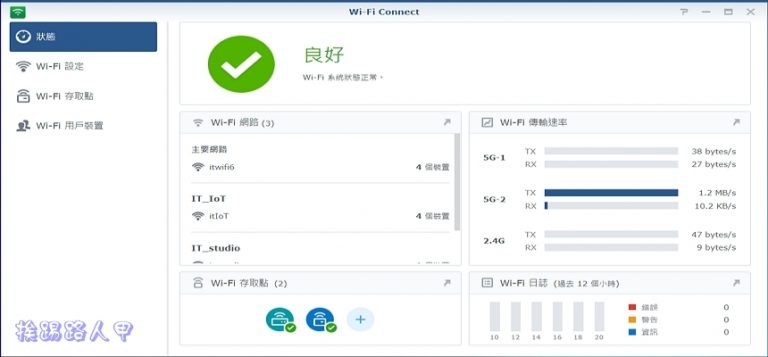
專為網通產品設計的強大作業系統 Synology Router Manager (SRM),直覺化界面的網路管理,無需太多的IT技術也能輕易地設定與操作,專屬的Wi-Fi Connect與Safe Access,為了RT6600ax的VLAN功能,再次更新到1.3,當然更多安全性修復與強化的家長監護功能,帶給您更透明、可靠的網路環境。

網路改變了眾人的生活模式,不管是都市或偏鄉地區,家中建置無線網路再平常不過了,儼然無線網路是將行動裝置活絡於家中的橋樑。但牆面樓板的阻擋,經常造成訊號衰退與不穩定,Synology RT6600ax Router支援 Mesh Wi-Fi 的技術,讓你的無線環境再也沒有「死角」這兩個字出現的機會。

因據點問題常常去有分公司或服務中心,每次利用前端連線似乎麻煩些,若再能在Router上直接 Site-to-Site VPN 那該多方便,不過這類的Router所費不貲,其實Synology RT6600ax/RT2600ac/RT1900ac/MR2200ac 無線路由器中的 VPN Plus 讓你輕鬆實現多個實體地點的區域網路之間的安全VPN連線。